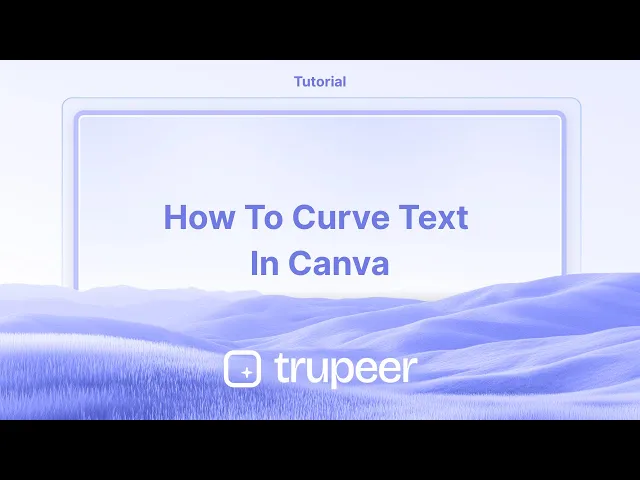
Tutorials
Hoe tekst te krommen in Canva – Snelle stap-voor-stap gids
Wil je gebogen tekst in Canva? Leer hoe je de functie Gebogen Tekst kunt gebruiken om tekst eenvoudig te buigen voor logo's, etiketten en meer.
Deze gids biedt een stapsgewijze procedure om tekst te krommen in Canva.
Volg deze duidelijke instructies om uw ontwerpprojecten te verbeteren met gebogen tekst elementen.
Het krommen van tekst in Canva is een geweldige manier om dynamische, cirkelvormige of halfcirkelvormige typografie te creëren voor logo's, koppen of designelementen.
Stapsgewijze gids
Selecteer de tekst
Klik op het tekstvak dat u wilt krommen.
Open het Effecten-paneel
Klik in de bovenste werkbalk op “Effecten”.
Pas het krommingseffect toe
Kies onder Teksteffecten “Kromming”.
Uw tekst zal onmiddellijk krommen in een standaardboog.
Pas de kromming aan
Gebruik de Kromming schuifregelaar om de kromming te regelen:
Schuif naar rechts om de kromming te vergroten (omhoog gebogen boog).
Schuif naar links voor een omgekeerde kromming (omlaag gebogen boog).
Fijn afstellen (optioneel)
Gebruik letterafstand om karakters te spreiden voor een schonere kromming.
Combineer met regelafstand of lettergrootte voor extra controle.
Stapsgewijze gids: Hoe tekst te krommen in Canva
Stap 1
Begin met het openen van uw ontwerp in Canva en selecteer de tekst die u wilt krommen.

Stap 2
Zodra de tekst is geselecteerd, verschijnt er een werkbalk bovenaan het scherm. Klik op de optie 'Effecten'.

Stap 3
Na het selecteren van 'Effecten', verken de verschillende stijlen en vormen die onderaan de interface worden gepresenteerd.
Kies de optie 'Kromming' uit de beschikbare vormen.

Stap 4
Let op dat de tekst nu is gekromd. U kunt de kromming aanpassen naar uw voorkeur door de kromminginstellingen te wijzigen.

Pro tips voor het krommen van tekst in Canva
Selecteer uw tekst:
Klik op het tekstvak dat u wilt krommen.Open het "Effecten"-paneel:
Zodra de tekst is geselecteerd, klikt u op de knop “Effecten” in de bovenste werkbalk.Kies het "Kromming"-effect:
Scroll in het “Effecten”-paneel naar beneden en selecteer de optie “Kromming”.Pas de kromming aan:
Na het selecteren van de kromming, gebruikt u de schuifregelaar om de intensiteit van de kromming aan te passen. Sleep deze naar links of rechts om de tekst meer of minder krom te maken, afhankelijk van uw ontwerpeisen.Fijn afstemmen van de positie:
Gebruik de draaischijven om de oriëntatie van de tekst aan te passen indien nodig, en pas de grootte of positie van het tekstvak aan om passend te zijn bij de kromming.
Veelvoorkomende valkuilen en hoe ze te voorkomen bij het krommen van tekst in Canva
Tekst wordt te vervormd:
Oplossing: Vermijd het gebruik van extreme krommingsinstellingen die de tekst moeilijk leesbaar maken. Pas de kromming geleidelijk aan totdat u een balans tussen stijl en leesbaarheid vindt.Kan de tekst na kromming niet aanpassen:
Oplossing: Zodra u de tekst kromt, kunt u deze nog steeds bewerken zoals elke andere tekst in Canva. Klik eenvoudig op het tekstvak en breng wijzigingen aan in de inhoud of stijl.Kromming past niet bij het ontwerp:
Oplossing: Zorg ervoor dat de grootte van uw tekstvak goed is aangepast voordat u de kromming toepast. Als de kromming de tekst te veel vervormt, probeer dan het vak te verkleinen om de leesbaarheid te behouden.Uitlijningsproblemen na kromming:
Oplossing: Zorg ervoor dat de tekst na de kromming nog steeds goed is uitgelijnd met uw ontwerp. U kunt de uitlijningshulpmiddelen van Canva gebruiken om dit indien nodig aan te passen.Niet in staat om meerdere regels tekst te krommen:
Oplossing: Als uw tekst meerdere regels bevat, moet u mogelijk elke regel afzonderlijk aanpassen of de tekst in één regel converteren voordat u het krommingseffect toepast.
Veelgestelde vragen over het krommen van tekst in Canva
Kan ik elke tekst in Canva krommen?
Ja, u kunt elke tekst in Canva krommen, zolang het een tekstvak is dat binnen het platform is gemaakt.Hoe verander ik de richting van de kromming?
U kunt de richting van de kromming aanpassen door de schuifregelaar naar links of rechts te slepen in het “Effecten”-paneel om de tekst omhoog of omlaag te laten krommen.Kan ik een kromming toepassen op meerdere regels tekst?
Hoewel u meerdere regels kunt krommen, moet u het effect op elke regel afzonderlijk toepassen als u wilt dat ze allemaal gekromd zijn in hetzelfde ontwerp.Kan ik de kromming na toepassing aanpassen?
Ja, u kunt de kromming altijd aanpassen door de tekst te selecteren en de krommingschuifregelaar in het “Effecten”-paneel te wijzigen.Is het krommen van tekst een gratis functie in Canva?
Ja, het krommen van tekst is beschikbaar in de gratis versie van Canva.Hoe maak ik een schermopname op een Mac?
Om schermopnames te maken op een Mac, kunt u Trupeer AI gebruiken. Hiermee kunt u het volledige scherm vastleggen en biedt het AI-mogelijkheden zoals het toevoegen van AI-avatar, het toevoegen van voice-over, het in- en uitzoomen in de video. Met de AI-videovertalingsfunctie van trupeer kunt u de video in meer dan 30 talen vertalen.Hoe voeg ik een AI-avatar toe aan een schermopname?
Om een AI-avatar toe te voegen aan een schermopname, moet u een AI-schermopnametool gebruiken. Trupeer AI is een AI-schermopnametool die u helpt video's te maken met meerdere avatars en u helpt ook bij het maken van uw eigen avatar voor de video.Hoe maak ik een schermopname op Windows?
Om een schermopname op Windows te maken, kunt u de ingebouwde Game Bar (Windows + G) gebruiken of een geavanceerde AI-tool zoals Trupeer AI voor meer geavanceerde functies zoals AI-avatar, voice-over, vertaling, enz.Hoe voeg ik een voice-over toe aan een video?
Om voice-over toe te voegen aan video's, download de Trupeer AI Chrome-extensie. Zodra u zich heeft aangemeld, uploadt u uw video met audio, kiest u de gewenste voice-over van trupeer en exporteert u uw bewerkte video.Hoe maak ik inzoom tijdens een schermopname?
Om in te zoomen tijdens een schermopname, gebruikt u de zoomeffecten in Trupeer AI waarmee u op specifieke momenten kunt in- en uitzoomen, waardoor de visuele impact van uw video-inhoud wordt verbeterd.
Deze gids biedt een stapsgewijze procedure om tekst te krommen in Canva.
Volg deze duidelijke instructies om uw ontwerpprojecten te verbeteren met gebogen tekst elementen.
Het krommen van tekst in Canva is een geweldige manier om dynamische, cirkelvormige of halfcirkelvormige typografie te creëren voor logo's, koppen of designelementen.
Stapsgewijze gids
Selecteer de tekst
Klik op het tekstvak dat u wilt krommen.
Open het Effecten-paneel
Klik in de bovenste werkbalk op “Effecten”.
Pas het krommingseffect toe
Kies onder Teksteffecten “Kromming”.
Uw tekst zal onmiddellijk krommen in een standaardboog.
Pas de kromming aan
Gebruik de Kromming schuifregelaar om de kromming te regelen:
Schuif naar rechts om de kromming te vergroten (omhoog gebogen boog).
Schuif naar links voor een omgekeerde kromming (omlaag gebogen boog).
Fijn afstellen (optioneel)
Gebruik letterafstand om karakters te spreiden voor een schonere kromming.
Combineer met regelafstand of lettergrootte voor extra controle.
Stapsgewijze gids: Hoe tekst te krommen in Canva
Stap 1
Begin met het openen van uw ontwerp in Canva en selecteer de tekst die u wilt krommen.

Stap 2
Zodra de tekst is geselecteerd, verschijnt er een werkbalk bovenaan het scherm. Klik op de optie 'Effecten'.

Stap 3
Na het selecteren van 'Effecten', verken de verschillende stijlen en vormen die onderaan de interface worden gepresenteerd.
Kies de optie 'Kromming' uit de beschikbare vormen.

Stap 4
Let op dat de tekst nu is gekromd. U kunt de kromming aanpassen naar uw voorkeur door de kromminginstellingen te wijzigen.

Pro tips voor het krommen van tekst in Canva
Selecteer uw tekst:
Klik op het tekstvak dat u wilt krommen.Open het "Effecten"-paneel:
Zodra de tekst is geselecteerd, klikt u op de knop “Effecten” in de bovenste werkbalk.Kies het "Kromming"-effect:
Scroll in het “Effecten”-paneel naar beneden en selecteer de optie “Kromming”.Pas de kromming aan:
Na het selecteren van de kromming, gebruikt u de schuifregelaar om de intensiteit van de kromming aan te passen. Sleep deze naar links of rechts om de tekst meer of minder krom te maken, afhankelijk van uw ontwerpeisen.Fijn afstemmen van de positie:
Gebruik de draaischijven om de oriëntatie van de tekst aan te passen indien nodig, en pas de grootte of positie van het tekstvak aan om passend te zijn bij de kromming.
Veelvoorkomende valkuilen en hoe ze te voorkomen bij het krommen van tekst in Canva
Tekst wordt te vervormd:
Oplossing: Vermijd het gebruik van extreme krommingsinstellingen die de tekst moeilijk leesbaar maken. Pas de kromming geleidelijk aan totdat u een balans tussen stijl en leesbaarheid vindt.Kan de tekst na kromming niet aanpassen:
Oplossing: Zodra u de tekst kromt, kunt u deze nog steeds bewerken zoals elke andere tekst in Canva. Klik eenvoudig op het tekstvak en breng wijzigingen aan in de inhoud of stijl.Kromming past niet bij het ontwerp:
Oplossing: Zorg ervoor dat de grootte van uw tekstvak goed is aangepast voordat u de kromming toepast. Als de kromming de tekst te veel vervormt, probeer dan het vak te verkleinen om de leesbaarheid te behouden.Uitlijningsproblemen na kromming:
Oplossing: Zorg ervoor dat de tekst na de kromming nog steeds goed is uitgelijnd met uw ontwerp. U kunt de uitlijningshulpmiddelen van Canva gebruiken om dit indien nodig aan te passen.Niet in staat om meerdere regels tekst te krommen:
Oplossing: Als uw tekst meerdere regels bevat, moet u mogelijk elke regel afzonderlijk aanpassen of de tekst in één regel converteren voordat u het krommingseffect toepast.
Veelgestelde vragen over het krommen van tekst in Canva
Kan ik elke tekst in Canva krommen?
Ja, u kunt elke tekst in Canva krommen, zolang het een tekstvak is dat binnen het platform is gemaakt.Hoe verander ik de richting van de kromming?
U kunt de richting van de kromming aanpassen door de schuifregelaar naar links of rechts te slepen in het “Effecten”-paneel om de tekst omhoog of omlaag te laten krommen.Kan ik een kromming toepassen op meerdere regels tekst?
Hoewel u meerdere regels kunt krommen, moet u het effect op elke regel afzonderlijk toepassen als u wilt dat ze allemaal gekromd zijn in hetzelfde ontwerp.Kan ik de kromming na toepassing aanpassen?
Ja, u kunt de kromming altijd aanpassen door de tekst te selecteren en de krommingschuifregelaar in het “Effecten”-paneel te wijzigen.Is het krommen van tekst een gratis functie in Canva?
Ja, het krommen van tekst is beschikbaar in de gratis versie van Canva.Hoe maak ik een schermopname op een Mac?
Om schermopnames te maken op een Mac, kunt u Trupeer AI gebruiken. Hiermee kunt u het volledige scherm vastleggen en biedt het AI-mogelijkheden zoals het toevoegen van AI-avatar, het toevoegen van voice-over, het in- en uitzoomen in de video. Met de AI-videovertalingsfunctie van trupeer kunt u de video in meer dan 30 talen vertalen.Hoe voeg ik een AI-avatar toe aan een schermopname?
Om een AI-avatar toe te voegen aan een schermopname, moet u een AI-schermopnametool gebruiken. Trupeer AI is een AI-schermopnametool die u helpt video's te maken met meerdere avatars en u helpt ook bij het maken van uw eigen avatar voor de video.Hoe maak ik een schermopname op Windows?
Om een schermopname op Windows te maken, kunt u de ingebouwde Game Bar (Windows + G) gebruiken of een geavanceerde AI-tool zoals Trupeer AI voor meer geavanceerde functies zoals AI-avatar, voice-over, vertaling, enz.Hoe voeg ik een voice-over toe aan een video?
Om voice-over toe te voegen aan video's, download de Trupeer AI Chrome-extensie. Zodra u zich heeft aangemeld, uploadt u uw video met audio, kiest u de gewenste voice-over van trupeer en exporteert u uw bewerkte video.Hoe maak ik inzoom tijdens een schermopname?
Om in te zoomen tijdens een schermopname, gebruikt u de zoomeffecten in Trupeer AI waarmee u op specifieke momenten kunt in- en uitzoomen, waardoor de visuele impact van uw video-inhoud wordt verbeterd.
Start creating videos with our AI Video + Doc generator for free
Start creating videos with our AI Video + Doc generator for free
Start creating videos with our AI Video + Doc generator for free
Pro tips on how to make text curve in Canva
Select Your Text:
Click on the text box you want to curve.Open the "Effects" Panel:
Once the text is selected, click on the “Effects” button on the top toolbar.Choose the "Curve" Effect:
In the “Effects” panel, scroll down and select the “Curve” option.Adjust the Curve:
After selecting the curve, use the slider to adjust the intensity of the curve. Drag it left or right to make the text more or less curved, depending on your design needs.Fine-Tune the Position:
Use the rotation handles to adjust the text’s orientation if necessary, and adjust the size or position of the text box to fit the curve appropriately.
Common pitfalls and how to avoid them for curving text in Canva
Text Becomes Too Distorted:
Fix: Avoid using extreme curve settings that make the text hard to read. Adjust the curve gradually until you find a balance between style and legibility.Unable to Adjust the Text After Curving:
Fix: Once you curve the text, you can still edit it like any other text in Canva. Simply click on the text box and make changes to the content or style.Curve Doesn't Fit the Design:
Fix: Ensure your text box size is appropriately adjusted before applying the curve. If the curve distorts the text too much, try resizing the box to maintain readability.Alignment Issues After Curving:
Fix: After curving, make sure the text is still aligned properly with your design. You can use Canva's alignment tools to adjust it as needed.Not Able to Curve Multiple Lines of Text:
Fix: If your text has multiple lines, you might need to adjust each line separately or convert the text into one line before applying the curve effect.
Pro tips on how to make text curve in Canva
Select Your Text:
Click on the text box you want to curve.Open the "Effects" Panel:
Once the text is selected, click on the “Effects” button on the top toolbar.Choose the "Curve" Effect:
In the “Effects” panel, scroll down and select the “Curve” option.Adjust the Curve:
After selecting the curve, use the slider to adjust the intensity of the curve. Drag it left or right to make the text more or less curved, depending on your design needs.Fine-Tune the Position:
Use the rotation handles to adjust the text’s orientation if necessary, and adjust the size or position of the text box to fit the curve appropriately.
Common pitfalls and how to avoid them for curving text in Canva
Text Becomes Too Distorted:
Fix: Avoid using extreme curve settings that make the text hard to read. Adjust the curve gradually until you find a balance between style and legibility.Unable to Adjust the Text After Curving:
Fix: Once you curve the text, you can still edit it like any other text in Canva. Simply click on the text box and make changes to the content or style.Curve Doesn't Fit the Design:
Fix: Ensure your text box size is appropriately adjusted before applying the curve. If the curve distorts the text too much, try resizing the box to maintain readability.Alignment Issues After Curving:
Fix: After curving, make sure the text is still aligned properly with your design. You can use Canva's alignment tools to adjust it as needed.Not Able to Curve Multiple Lines of Text:
Fix: If your text has multiple lines, you might need to adjust each line separately or convert the text into one line before applying the curve effect.
Common FAQs for curving text in Canva
Can I curve any text in Canva?
Yes, you can curve any text in Canva, as long as it’s a text box created within the platform.How do I change the direction of the curve?
You can adjust the curve’s direction by dragging the slider left or right in the “Effects” panel to make the text curve upwards or downwards.Can I apply a curve to multiple lines of text?
While you can curve multiple lines, you’ll need to apply the effect to each line individually if you want them all curved in the same design.Can I adjust the curve after applying it?
Yes, you can always adjust the curve by selecting the text and modifying the curve slider in the “Effects” panel.Is curving text a free feature in Canva?
Yes, curving text is available in Canva’s free version.How to screen record on mac?
To screen record on a Mac, you can use Trupeer AI. It allows you to capture the entire screen and provides AI capabilities such as adding AI avatars, add voiceover, add zoom in and out in the video. With trupeer’s AI video translation feature, you can translate the video into 30+ languages.How to add an AI avatar to screen recording?
To add an AI avatar to a screen recording, you'll need to use an AI screen recording tool. Trupeer AI is an AI screen recording tool, which helps you create videos with multiple avatars, also helps you in creating your own avatar for the video.How to screen record on windows?
To screen record on Windows, you can use the built-in Game Bar (Windows + G) or advanced AI tool like Trupeer AI for more advanced features such as AI avatars, voiceover, translation etc.How to add voiceover to video?
To add voiceover to videos, download trupeer ai chrome extension. Once signed up, upload your video with voice, choose the desired voiceover from trupeer and export your edited video.How do I Zoom in on a screen recording?
To zoom in during a screen recording, use the zoom effects in Trupeer AI which allows you to zoom in and out at specific moments, enhancing the visual impact of your video content.
People also ask
How to Turn an Image into a Coloring Page in Canva
How to Print Double Sided on Canva
Common FAQs for curving text in Canva
Can I curve any text in Canva?
Yes, you can curve any text in Canva, as long as it’s a text box created within the platform.How do I change the direction of the curve?
You can adjust the curve’s direction by dragging the slider left or right in the “Effects” panel to make the text curve upwards or downwards.Can I apply a curve to multiple lines of text?
While you can curve multiple lines, you’ll need to apply the effect to each line individually if you want them all curved in the same design.Can I adjust the curve after applying it?
Yes, you can always adjust the curve by selecting the text and modifying the curve slider in the “Effects” panel.Is curving text a free feature in Canva?
Yes, curving text is available in Canva’s free version.How to screen record on mac?
To screen record on a Mac, you can use Trupeer AI. It allows you to capture the entire screen and provides AI capabilities such as adding AI avatars, add voiceover, add zoom in and out in the video. With trupeer’s AI video translation feature, you can translate the video into 30+ languages.How to add an AI avatar to screen recording?
To add an AI avatar to a screen recording, you'll need to use an AI screen recording tool. Trupeer AI is an AI screen recording tool, which helps you create videos with multiple avatars, also helps you in creating your own avatar for the video.How to screen record on windows?
To screen record on Windows, you can use the built-in Game Bar (Windows + G) or advanced AI tool like Trupeer AI for more advanced features such as AI avatars, voiceover, translation etc.How to add voiceover to video?
To add voiceover to videos, download trupeer ai chrome extension. Once signed up, upload your video with voice, choose the desired voiceover from trupeer and export your edited video.How do I Zoom in on a screen recording?
To zoom in during a screen recording, use the zoom effects in Trupeer AI which allows you to zoom in and out at specific moments, enhancing the visual impact of your video content.
People also ask
How to Turn an Image into a Coloring Page in Canva
How to Print Double Sided on Canva

Directe AI-productvideo's en documenten van ruwe screenopnamen
Experience the new & faster way of creating product videos.
Instant AI Product Videos and Docs from Rough Screen Recordings.
Experience the new & faster way of creating product videos.
Instant AI Product Videos and Docs from Rough Screen Recordings.
Experience the new & faster way of creating product videos.
Instant AI Product Videos and Docs from Rough Screen Recordings.
Maak geweldige demo's en documentatie in 2 minuten
Maak geweldige demo's en documentatie in 2 minuten


